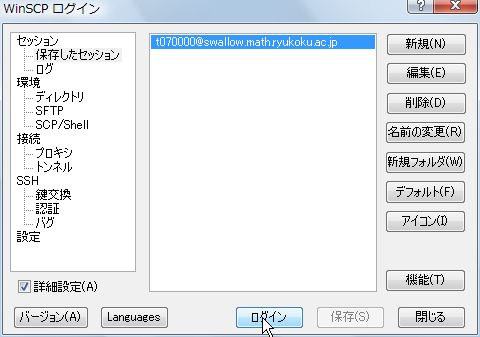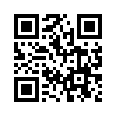学外から学内のホストにSCP/SFTPする方法
概要
SSHポート転送で, 学内外を隔てる firewall を越えて, WinSCPで学外から学内に直接 SCP/SFTP でファイル転送する方法です. RINS(理工学部教員用) またはRIGS(理工学部学生用) にaccountが必要です.
WinSCPには, SSH部分も組み込まれているので, 別に TeraTerm や Putty などのTerminal Emulator を別に起動する必要がありません(実際はWinSCPの中にPuTTyが組み込まれている). 一方, 他の人気のあるFTP Client, Filezilla, FFFTP, CyberDuck は別にTerminal Emulatorなどを起動することが必要です.
似たページとして, SSH を利用して、外部から内部に FTP する方法, SSH を利用して、外部から内部に FTP する方法 (socks を使う場合) があります. どちらもPutty + FFFTP です.
準備
WinSCPをインストールします.
手順(新しいバージョンのSCPだけど途中省略した記述)
- 学内の接続したいホスト名(swallow.math.ryukoku.ac.jp)と, そのホストの UserIDを入力します. 編集ボタンを押します.
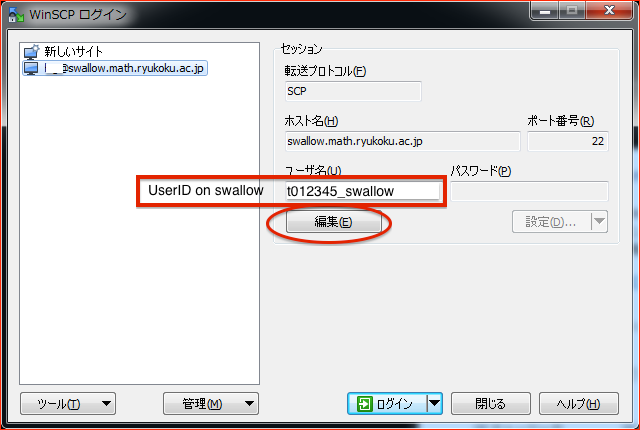
- ふつうにWinSCPを使うときと同じ設定が必要です.
- トンネルの設定をします. rigsのUserID / Passwordを設定します. OKします.
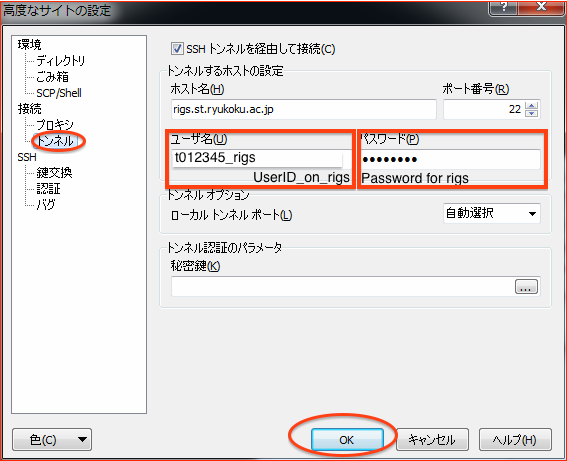
- 学内の接続したいホストにログインを開始します.
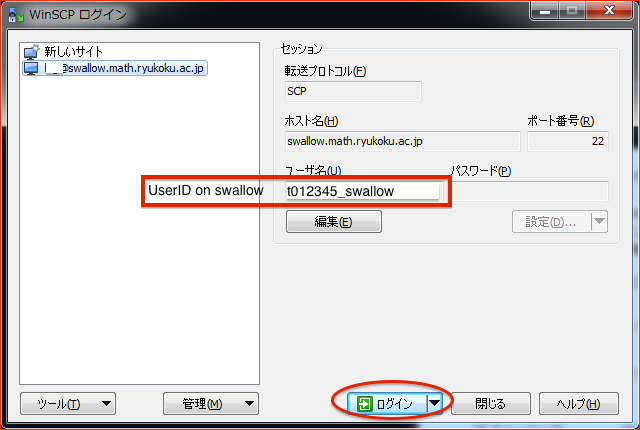
- 学内の接続したいホスト(swallow)のPasswordを入力します.
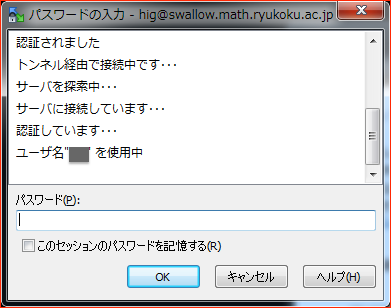
丁寧だけど古い手順
WinSCPの現バージョンのスクリーンショットではありません.
- WinSCPを起動します. WinSCPログインウィンドウが現れたら, 詳細設定にチェックをいれます.
- にRINSまたはRIGSのアカウントを設定します. 下で, ユーザ名 username_on_rigs というところには, 申請して取得した RIGS のユーザ名(ユーザごとに異なる)を入力します. 保存します.
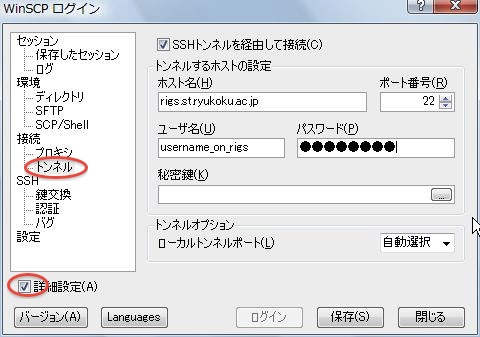
- で, SCP/SFTPしたい学内のホストとそのアカウントを設定します.
下で, ユーザ名 t070000 というところには, 接続したい学内のホストののユーザ名(ユーザごとに異なる)を入力します. 保存します.
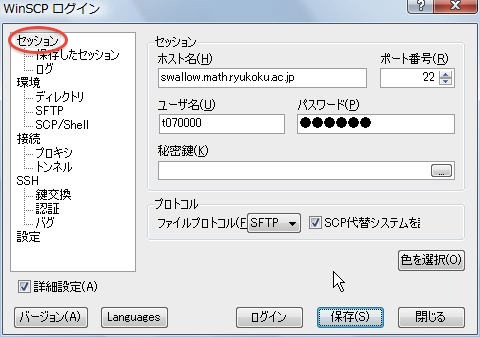
- SCP/SFTPサーバのファイルシステムによっては, で
を指定すると,
日本語のファイル名が正しく表示されるかもしれません.

- 名前を適当につけます.

- 保存したセッションを選んでSCP/SFTPサーバにします.